Tisíce seriálů na dosah aneb jak na NETFLIX
- Návody - test
-
Jan Olejník
- 22.12.2023
- 41

Jo, na západě, tam se „maj“! Víme to všichni, ví to i náš cholerický šéfredaktor Karel Drda, který jezdí dvakrát měsíčně na nákupy do Německa a i když třeba nemusíte mít USA příliš v lásce, jedno jim upřít nelze – digitální éra se tam rozjela naplno a než do naší kotliny dorazí nějaké pořádné nakupování filmů či seriálů v digitálním formátu, nejspíš to ještě chvilku potrvá. Přitom zákazníci ochotní utratit peníze za HD obsah tu jsou, tak kde to vázne? Naštěstí existuje východisko a není ani finančně náročné. Jestli vám cena 13 dolarů měsíčně za stovky seriálů a filmů připadá akceptovatelná (a nejste v angličtině úplný začátečník), můžeme se podívat na postup.
Co je to Netflix a jak se k němu dostat?
Netflix je americkou společností poskytující streamování videa pro své platící zákazníky. Jejich služby jsou k dispozici v Americe, Anglii, Irsku, Švédsku, Dánsku, Norsku a Finsku. Historie této firmy sahá do roku 1997 a v roce 2011 oznámila zisky z digitální prodejů ve výši 1,5 miliardy USD. Ty jim sice v následujících obdobích prudce klesly, stále se však o svůj osud obávat nemusí. Pokud navštívíte jejich webovou adresu www.netflix.com, uzříte pouze lakonickou hlášku informující vás o tom, že do vaší domoviny služba ještě neodrazila a je dost pravděpodobné, že i na Google Play budete hledat oficiální aplikaci marně. Proto vám nabízíme přímý odkaz, který naleznete níže.
|
Zdarma |
||||||||||||
K tomu, aby vám služba fungovala, je zapotřebí se nejprve zaregistrovat, což ale nelze udělat ani skrze aplikaci, ani přes web kvůli regionálnímu omezením. Co s tím? S klidem v srdci vám můžeme doporučit službu Unblock-US, jejíž smysl spočívá v tom, že za měsíční paušál ve výši 5 USD dostanete americkou DNS adresu. Ano, skutečně je to DNS, ne VPN. Nebudu vás teď zatěžovat vysvětlováním těchto dvou zkratek, důležité pro nás v tento moment je, že DNS je mnohem rychlejší řešení než cesta skrze VPN. V přístupu na internet nepoznáte rozdíl oproti základnímu nastavení. Na počítači si tedy otevřete stránku www.unblock-us.com, kterou jsme pro tento návod vybrali ze tří důvodů – první týden je zdarma a nemusíte nikam zadávat citlivé údaje, služba je skutečně funkční a na stránkách najdete i podrobné návody, jak nastavit různá zařízení včetně třeba Xboxu nebo PlayStationu. Vzhledem k tomu, že velká většina z vás pravděpodobně používá Windows 7, připravili jsme stručný obrazový návod, jak si Unblock-US na svém počítači nastavit.
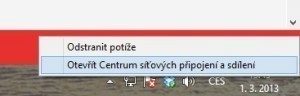 Nejprve klikněte pravým tlačítkem na ikonu síťových připojení v liště u hodin a vyberte Otevřít Centrum síťových připojení a sdílení
Nejprve klikněte pravým tlačítkem na ikonu síťových připojení v liště u hodin a vyberte Otevřít Centrum síťových připojení a sdílení
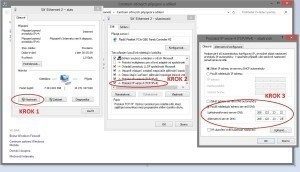 Následně klikněte na Vlastnosti (Krok 1), pak následuje dvojklik na protokol TCP/IPv4 (Krok 2) a finálně zaškrtněte „Použít následující adresy DNS“ a vyplňte adresy dle našeho vzoru
Následně klikněte na Vlastnosti (Krok 1), pak následuje dvojklik na protokol TCP/IPv4 (Krok 2) a finálně zaškrtněte „Použít následující adresy DNS“ a vyplňte adresy dle našeho vzoru
Nyní už můžete dvě poslední okna potvrdit tlačítkem OK a okno z kroku 1 zavřít. Vrátíme se zpět na domácí stránku www.unblock-us.com, kde vyplníte e-mailovou adresu a chvilku počkáte, než si systém ověří, zda máte správně nastavený DNS záznam. Pokud ano, tlačítko zezelená a objeví se nápis Verified. V poslední kroku si pak jako zemi pro Netflix zvolíte USA a kliknete na Update.
Nyní už se konečně můžete zaregistrovat na Netflix. Upozorňujeme, že první měsíc je zdarma, pak se ale začnou pravidelně měsíčně strhávat poplatky ve výši osmi dolarů z kreditní karty, kterou během registrace musíte uvést. V momentě, kdy je registrace dokončena se pak můžete na počítači začít dívat na všechny seriály a filmy, které server nabízí. Jenže tady ještě naše snažení nekončí, chceme přece mít Netflix i na Androidu, že?
Nastavení Androidu
Už jenom pár kroků nás dělí od obří filmové databáze. Otevřete si Nastavení a u většiny zařízení se hned jako první volba rozsvítí Wi-Fi s výpisem všech bezdrátových sítí v pravé části. Nás samozřejmě zajímá ta, ke které jste momentálně připojeni, což je většinou hned ta první, navíc s jasným nápisem Připojeno. Podržte na ni dlouze prst, dokud vám nevyskočí menu s volbou Upravit síť.
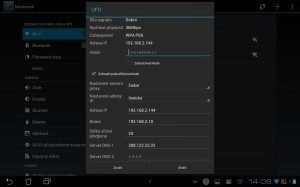 Dále je třeba zaškrtnout volbu Zobrazit pokročilé možnosti a DHCP změňte na hodnotu Statická. Zde nás pak zajímá opět DNS záznam v poslední části, kde můžete s klidem vyplnit pouze DNS 1. Použijete stejnou hodnotu jako na PC – tedy: 208.122.23.22, nakonec ťukněte na Uložit
Dále je třeba zaškrtnout volbu Zobrazit pokročilé možnosti a DHCP změňte na hodnotu Statická. Zde nás pak zajímá opět DNS záznam v poslední části, kde můžete s klidem vyplnit pouze DNS 1. Použijete stejnou hodnotu jako na PC – tedy: 208.122.23.22, nakonec ťukněte na UložitPopcorn do mikrovlnky a jedeme!
A máme hotovo, ani to nebolelo! Teď už konečně můžete spustit aplikaci Netflix, nalogovat se pomocí dříve vytvořeného uživatelského účtu a po chvilce čekání se nám konečně otevře obrovský katalog. Po kliknutí na plakát se vám otevře náhled filmu, kde druhým ťuknutím na obrázek s šipkou film spustíte. Ano, Netflix je americká služba, tudíž s českým dabingem nepočítejte a nenajdete zde ani jiné než anglické titulky. Ovšem i titulky jsou lepší než nic, takže pokud nevládnete vážně dobře naposlouchanou angličtinou, vyberte ikonku na horní straně obrazovky, kde si titulky můžete dodatečně zapnout – škoda jen, že jim nelze nastavit styl a větší písmo.
A to už je vážně vše. Budeme rádi, pokud se s námi v komentářích pod článkem podělíte o své názory na digitální média, půjčovny filmů a nebo třeba i postupy, jak do Androidu dostat další zajímavé a u nás běžně nedostupné služby. Netflix patří k mým favoritům a proto jsem se rozhodl tento návod věnovat právě jemu. Nevýhodu má v podstatě jedinou – uživatelům nevládnoucím angličtinou asi příliš k užitku nebude. Můžeme se dohadovat o tom, zda provozování této aplikace není trošku moc v „šedé zóně“, faktem ale zůstává, že je to rozhodně moudřejší řešení, než stahování filmů z Ulož.to.
P.S. Pokud se rozhodnete Unblock-Us dále nevyužívat, nezapomeňte si změnit v počítači i na Androidu nastavení DNS do výchozích hodnot!


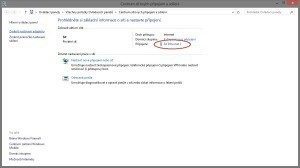


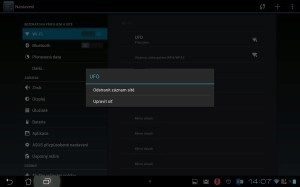
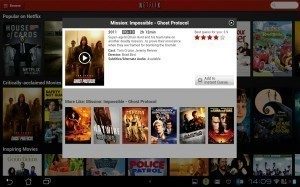

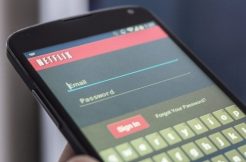








Komentáře (41)
Přidat komentář